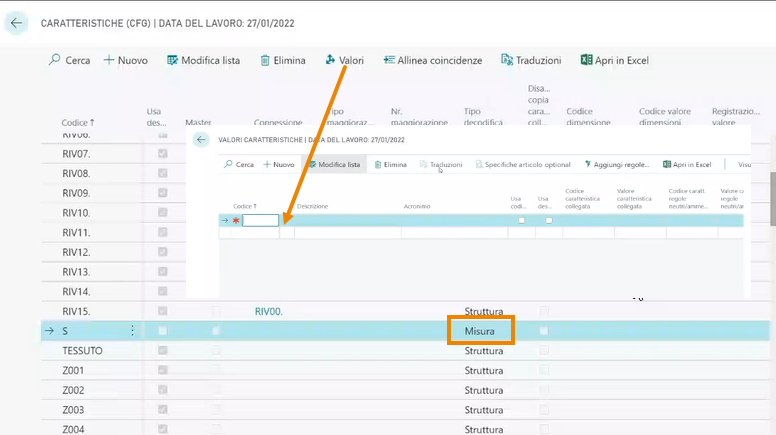Setup configuratore (CFG)
Nella pagina di setup va abilitato il Configuratore nel tab Generale. E' possibile inoltre attivare le opzioni desiderate:
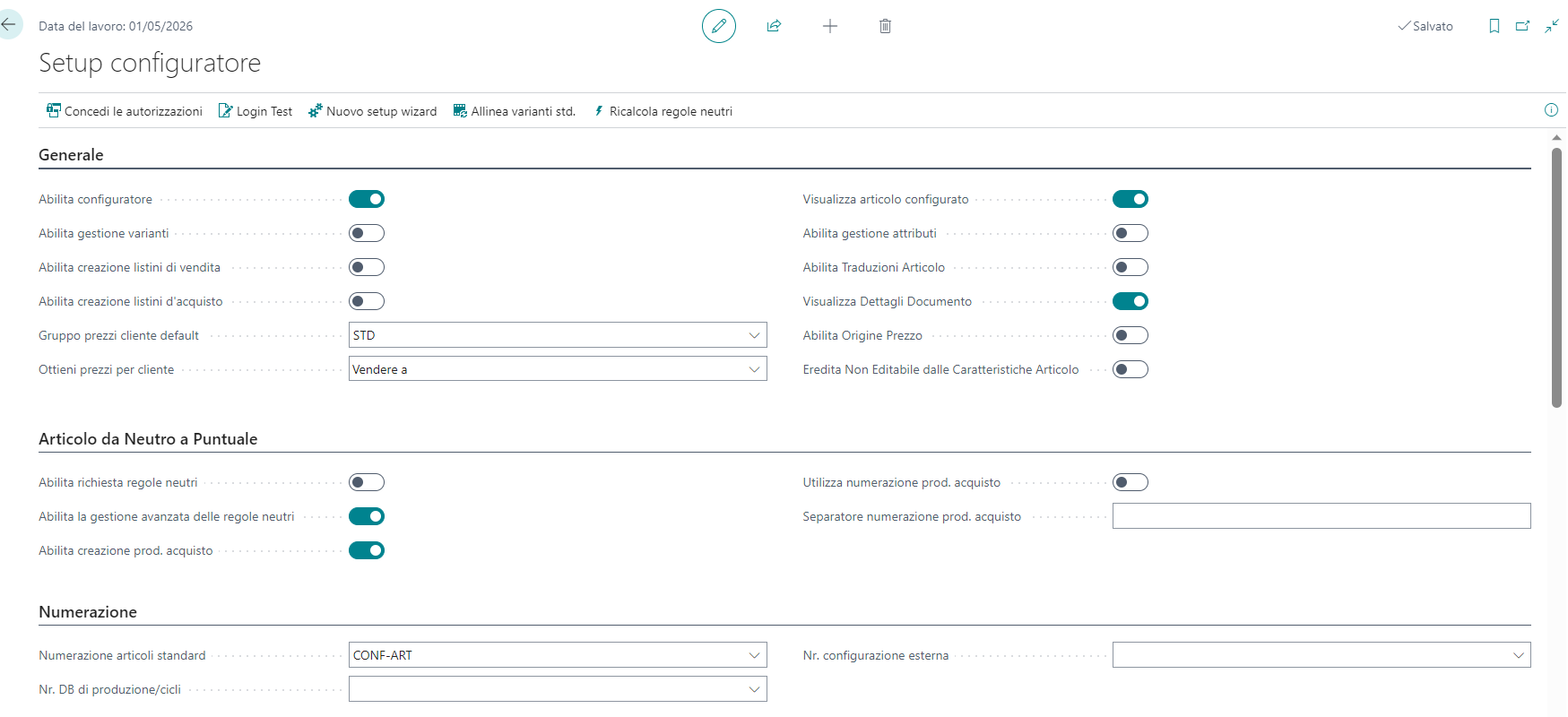
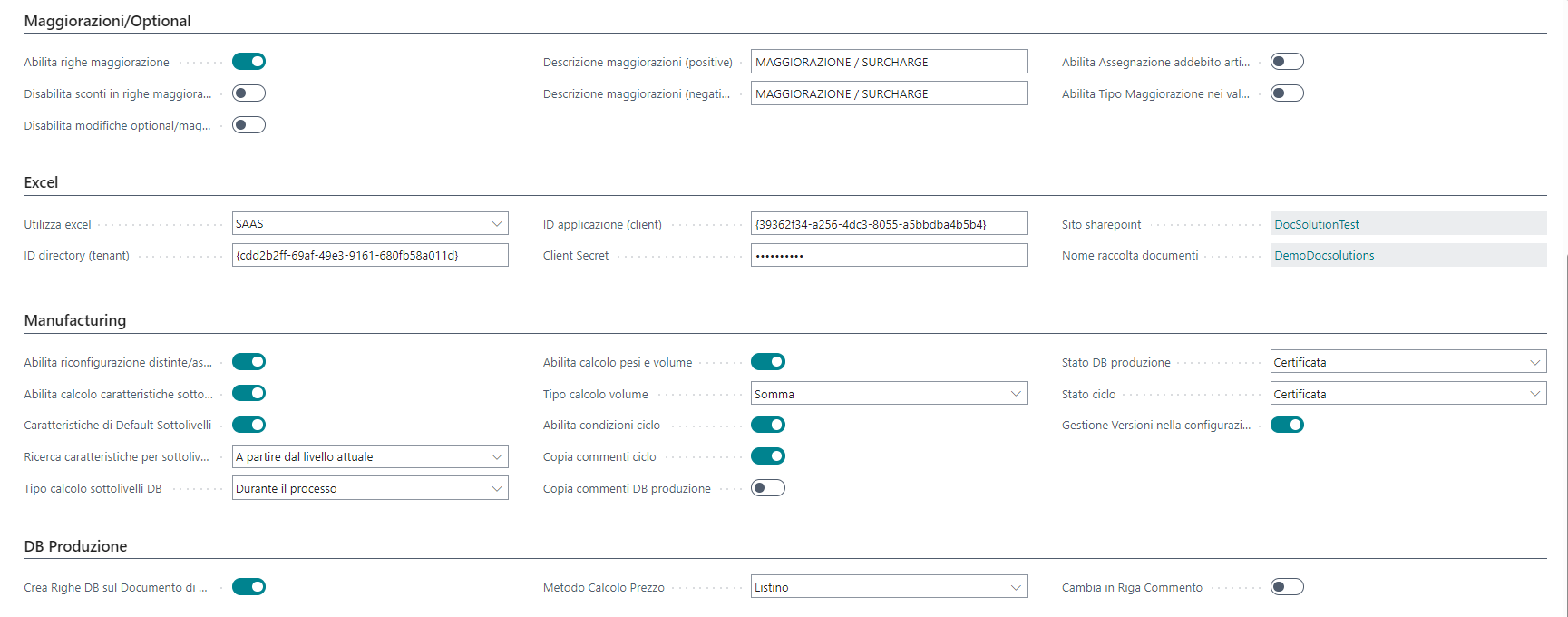
| Campo | Descrizione |
| Generale | |
| Abilita configuratore | Se abilitato indica che il configuratore è attivo |
| Abilita gestione varianti | Consente di abilitare la gestione delle varianti articolo. Il configuratore di prodotto può generare articoli e/o varianti articolo. Questa è l’abilitazione di default, nelle regole è possibile definire specifiche diverse. |
| Abilita creazione listini vendita | Se abilitato consente a fronte di una configurazione, fatta in un documento di vendita, di salvare il prezzo calcolato dal configuratore nei listini standard di Business Central. I listini vengono creati/modificati per tutte le matrici prezzo valide. La funzionalità gestisce entrambe le esperienze prezzo di Business Central. Le singole righe di maggiorazione non vengono salvate nei listini ma se nel setup del configuratore il campo «Abilita righe maggiorazione» è disabilitato nel listino viene memorizzato il prezzo comprensivo di tutte le maggiorazioni. |
| Abilita creazione listini acquisto | Se abilitato consente a fronte di una configurazione, fatta in un documento di acquisto, di salvare il prezzo calcolato dal configuratore nei listini standard di Business Central. I listini vengono creati/modificati per tutte le matrici prezzo valide. La funzionalità gestisce entrambe le esperienze prezzo di Business Central. Le singole righe di maggiorazione non vengono salvate nei listini ma se nel setup del configuratore il campo «Abilita righe maggiorazione» è disabilitato nel listino viene memorizzato il prezzo comprensivo di tutte le maggiorazioni. |
| Gruppo prezzi cliente default | Serve per calcolare i prezzi e le maggiorazioni quando si utilizza il configuratore da anagrafica articoli o in generale da tutte le gestioni che non siano un documento di vendita o di acquisto. |
| Ottieni prezzi per cliente |
Permette di selezionare con quale codice cliente effettuare la ricerca dei prezzi all’interno della matrice prezzi: i valori ammessi sono:
|
| Abilita gestione attributi | Se abilitato, è possibile associare gli attributi articolo alle caratteristiche e i valori attributo ai valori delle caratteristiche. Gli attributi verranno associati all'articolo generato dal configuratore di prodotto. |
| Abilita Traduzioni Articoli | Se abilitato, consente di salvare la descrizione dell'articolo/variante in lingua dopo la configurazione. |
| Abilita Origine Prezzo | Abilita l’utilizzo del campo «Origine prezzo» nelle matrici prezzo del configuratore. Tale campo definisce da dove ottenere il prezzo di vendita/acquisto. Può assumere i seguenti valori: Prezzo unitario (matrice prezzo), Prezzo di vendita (articolo/risorsa), Costo unitario (articolo/risorsa), Costo diretto (articolo/risorsa). Prezzo unitario (matrice prezzo) è il valore predefinito. |
| Eredita non Editabile dalle Caratteristiche Articolo | Se abilitato permette di definire se una caratteristica è non editabile dalla tabella dei default caratteristiche articolo. Altrimenti è possibile solo nelle regole. |
| Articolo da Neutro a Puntuale | |
| Abilita richieste regole neutri | Se abilitata in mancanza di una regola neutri che soddisfi la configurazione, viene richiesto all’utente il codice articolo da utilizzare. Il configuratore di prodotto memorizza poi la scelta fatta dall’utente inserendo una nuova regola dei neutri. Si utilizza in presenza di articoli con tipo di configurazione «Da Neutro a Puntuale» |
| Abilita la gestione avanzata delle regole neutri | Se abilitato nelle regole dei neutri, utilizzate per gli articoli con tipo di configurazione da neutro a puntuale, viene permesso di inserire un range di valori (Da/A Valore Caratteristica 1 ecc.). L’attivazione può consentire una notevole diminuzione dei record nella tabella delle regole dei neutri in modo particolare in presenza di caratteristiche di tipo misura. |
| Abilita creazione prod. Acquisto | Questa funzionalità viene utilizzata solo per articoli con «Tipo configurazione»: «Da neutro a puntuale». Il configuratore di prodotto, nel caso in cui per una determinata combinazione di caratteristiche non sia in grado di risalire al componente, segnala un errore all'operatore. Se abilitata questa opzione, non segnala un errore all'utente, ma crea in automatico un nuovo articolo compilando anche una nuova regola dei neutri che verrà utilizzata in tutte le nuove configurazioni che utilizzano la stessa combinazione di caratteristiche. |
| Utilizza numerazione prod. Acquisto | In mancanza di una specifica modalità di creazione del codice articolo nella regola dell’articolo neutro con questo setup attivato viene utilizzato il numero di serie espresso nel campo Numerazione articoli standard per la creazione del codice di configurato. |
| Separatore numerazione prod. Acquisto |
Le modalità con cui il configuratore crea il nuovo codice da assegnare all’articolo sono tre con la seguente priorità:
|
| Numerazione | |
| Numerazione articoli standard |
Nr. di serie utilizzato dal configuratore di prodotto per la generazione di codici / varianti articolo. In fase di generazione articoli / varianti il configuratore di prodotto utilizza la seguente priorità:
|
| Nr. DB di produzione/cicli | Viene utilizzato nel caso in cui il configuratore è gestito a varianti come nr. di serie per la creazione di cicli e db di produzione. Il suo utilizzo è fortemente consigliato ma facoltativo. Se il configuratore è abilitato ad articoli crea articolo, ciclo e DB di produzione con lo stesso codice. Il codice variante invece non è univoco ma può essere ripetuto per articoli diversi e pertanto non impostando un numero di serie si potrebbe avere conflitti in fase di creazione. |
| Nr. configurazione esterna | Con l’obiettivo di utilizzare il configuratore anche da strumenti esterni è stata creata la «configurazione esterna», che ne consente l’uso «via codice» attraverso un id configurazione. In questo modo è possibile aprire una configurazione, eseguire l’inserimento delle caratteristiche ottenendo informazioni interattive sulle altre caratteristiche «collegate», sui prezzi ecc. ecc. e poi eventualmente completare la configurazione creando articoli, DB Produzione cicli ecc. ecc. |
| Maggiorazioni/Optional | |
| Abilita righe maggiorazione | Se abilitato, il configuratore in presenza di maggiorazioni crea delle righe aggiuntive nei documenti di vendita/acquisto. Se disabilitato l’importo di eventuali maggiorazioni viene sommato nel prezzo unitario di riga. |
| Disabilita sconti in righe maggiorazione | Se disattivato riporta lo sconto associato alla riga articolo sulle righe di maggiorazione. Se attivato nelle maggiorazioni riporta l’eventuale sconto presente nei listini standard di Business Central. |
| Disabilita modifiche optional/maggiorazioni | Se abilitato impedisce la modifica/cancellazione delle righe di tipo optional/maggiorazioni nei documenti. Le modifiche non vengono permesse per i campi codice di maggiorazione e quantità. |
| Descrizione maggiorazioni (positive) | Descrizione che il sistema prende in automatico per le righe di maggiorazione positiva. |
| Descrizione maggiorazioni (negative) | Descrizione che il sistema prende in automatico per le righe di maggiorazione negativa. |
| Abilita Assegnazione addebito articolo | Permette l’assegnazione automatica degli addebiti articolo per le righe di maggiorazioni generate automaticamente. |
| Abilita Tipo Maggiorazione nei valori caratteristica | Abilita la possibilità di definire diversi tipi di maggiorazione e nr. di maggiorazione per ogni valore di caratteristica. |
| Excel | |
| Utilizza Excel | Abilita l’utilizzo di fogli excel per il calcolo delle relazioni fra le caratteristiche della regole. Il valori ammessi sono
vuoto (disabilitato), OnPrem (non più utilizzabile ma presente per compatibilità con le vecchie versioni), SAAS permette di utilizzare l'integrazione tramite l'utilizzo di Microsoft Excel Online e Microsoft Sharepoint Online; questo tipo di gestione è utilizzabile sia negli ambienti OnPremise, che SAAS di Business Central. È necessario un account di Microsoft Office 365 valido e con i permessi di accesso. Se si attiva SAAS vanno specificati tutti gli altri setup : ID directory (tenant), ID applicazione (client), Client secret, Sito sharepoint, Nome raccolta documenti. Poi va utilizzata la funzionalità (azione) concedi le autorizzazioni specificando un login valido per utilizzo di Microsoft Office 365. |
| Manufacturing | |
| Abilita rinconfigurazione distinte | Se abilitato, il configuratore di prodotto, nel caso l'operatore utilizzi una configurazione già esistente, ricrea DB di produzione e ciclo di lavorazione ripartendo dal codice neutro. Se è disabilitato la distinta e il ciclo vengono calcolati solo la prima volta. La descrizione dell’articolo viene invece ricalcolata in entrambi i casi. L’abilitazione potrebbe avere un impatto a livello di performance. |
| Abilità calcolo caratteristiche sottolivelli DB | Il configuratore di prodotto permette di gestire n livelli di DB di produzione ma non di editare manualmente le caratteristiche dei sottolivelli (By design). Se attivo, abilita la possibilità di calcolare tramite le relazioni anche le caratteristiche dei sottolivelli di DB produzione (semilavorati). Tramite questa funzionalità è possibile gestire nei sottolivelli di DB produzione caratteristiche che non sono presenti nel primo livello e calcolarle tramite apposite tipologie di relazioni: Calcolo (Livello Superiore), Filtro (Livello Superiore), Trasferimento (Livello Superiore). Se non si utilizzano relazioni di tipo «livello superiore» si consiglia di non abilitare questo campo. Importante per le performance. |
| Caratteristiche di Default Sottolivelli | Se abilitato, suggerisce le caratteristiche di default per i sottolivelli. |
| Ricerca caratteristiche per sottolivelli | Permette di definire da quale livello il configuratore di prodotto parte per ricercare i valori delle caratteristiche utilizzate nelle relazioni / formule / condizioni. I valori ammessi sono: A partire dal livello attuale. Opzione consigliata. A partire dal livello superiore. |
| Tipo di calcolo sottolivelli DB | Definisce il quando il configuratore calcola le relazioni relative ai sottolivelli di distinta. I valori ammessi sono: Durante il processo: ad ogni modifica di un valore caratteristica calcola tutti i sottolivelli. Molto utile in fase di verifica del modello di configurazione. Chiusura configurazione: a fine configurazione calcola tutti i sottolivelli. Opzione consigliata per le performance da valutare comunque in funzione al numero di caratteristiche e di relazioni utilizzate nei sottolivelli. |
| Abilita calcolo pesi e volumi | Se attivo il configuratore calcola pesi e volumi relativi agli articoli configurati (non attivo per le varianti). I pesi sono calcolati come somma dei pesi dei componenti per il loro impiego in DB. Mentre per il volume viene calcolato come specificato nel campo «Tipo calcolo volume». |
| Tipo calcolo volume |
I valori ammessi sono:
|
| Abilita condizioni ciclo | Se attivo in fase di configurazione di prodotto per il calcolo dei cicli il configuratore utilizza in alternativa le Logiche di Lavorazione e/o le Condizioni di configurazione. |
| Copia commenti ciclo | Se attivo copia i commenti dal ciclo neutro a quello configurato. |
| Copia commenti DB produzione | Se attivo vengono copiati i commenti dal DB neutra alla DB configurata. |
| Stato DB produzione | Stato con cui vengono generate le distinte configurate. |
| Stato ciclo | Stato con cui vengono generati i cicli configurati. |
| Gestione versioni nella configurazione del ciclo | Se attivo, in fase di configurazione viene considerata la versione di ciclo dell’articolo neutro attiva. |
| DB Produzione | |
| Crea righe DB sul documento di vendita | Abilita la creazione di righe documento di vendita dalle righe della distinta base di produzione dopo la configurazione dell'articolo. |
| Metodo calcolo prezzo |
Specifica come impostare il prezzo unitario sulle righe documento, create dalle righe della distinta base di produzione. I valori ammessi sono:
|
| Cambia in riga commento | Se abilitata modifica in commento la riga documento dell'articolo configurato, dopo la creazione di righe documento da righe di distinta base. |
Definire le Caratteristiche
Come detto nei Principi generali, le Caratteristiche possono essere di tipo Struttura o Misura:
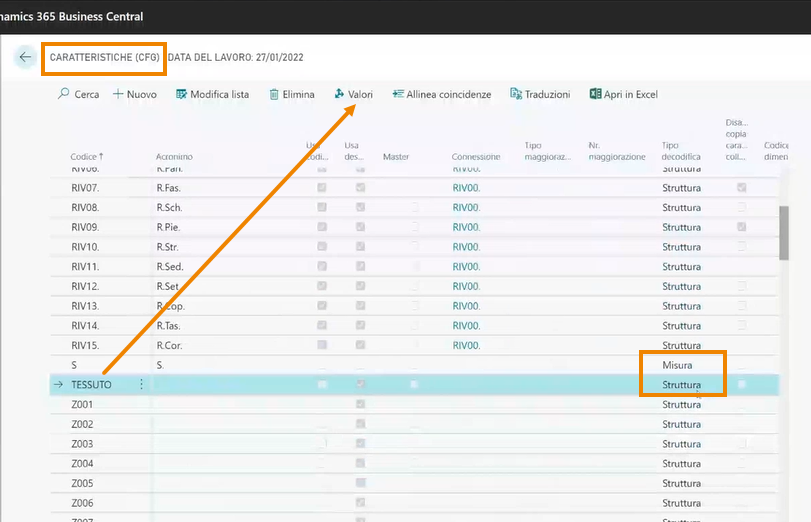
da Valori è possibile stabilire quali valori può avere la caratteristica di tipo struttura:

| N.B. |
|
Per la caratteristica di tipo misura non è possibile definire un elenco di valori. Questi ultimi verranno definiti all'interno delle Regole come range da/a.
|
Definire le Regole
Da Regole (CFG) possiamo stabilire le regole e le caratteristiche che ciascuna regola prevede:


I campi principali sono:
| Campo | Descrizione |
| Codice caratteristica | definisce un codice per la caratteristica |
| Descrizione caratteristica | descrizione estesa |
| Sequenza | campo che definisce la sequenza con cui le caratteristiche verranno chieste all'utente |
| Obbligatorio |
è possibile indicare se la caratteristica è
|
| Prezzo | possiamo indicare quali caratteristiche concorrono a determinare il prezzo |
| Non editabile | è possibile rendere le caratteristiche non editabili |
| Da valore / A valore | per le caratteristiche di tipo misura definiamo un range di valori |
| Stile | definisce lo stile del carattere (Grassetto, Corsivo, Rosso, Verde, ecc.) |
Da Valori stabiliamo i valori che può assumenre la caratteristica all'interno della Regola,

Da Relazioni stabiliamo le relazioni tra le regole
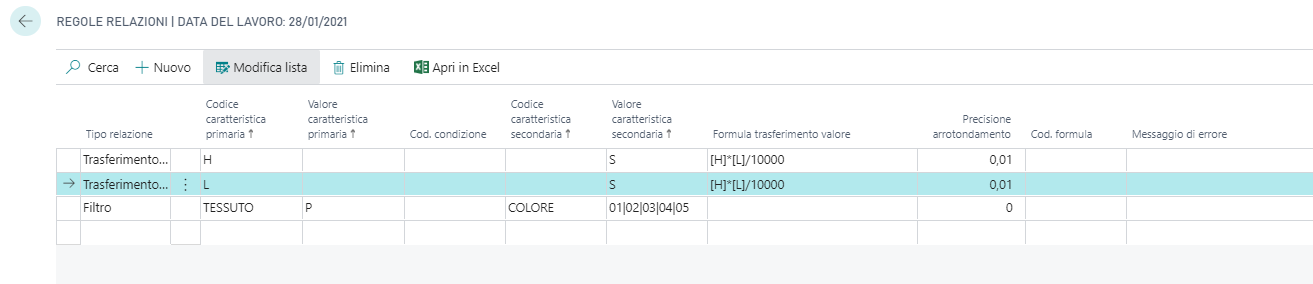
nell'esempio riportato, esaminando la prima riga inserita, quando l'utente digiterà un valore per la caratteristica H (Altezza), il sistema ricalcolerà la caratteristica S (Superficie) utilizzando la formula indicata con una precisione arrotondamento dello 0,01.
Per la seconda riga: quando l'utente digiterà un valore per la caratteristica L (Lunghezza), il sistema ricalcolerà la caratteristica S (Superficie) utilizzando la formula indicata con una precisione arrotondamento dello 0,01.
Terza riga: quando la caratteristica tessuto assume il valore P (Poliestere), il colore potrà assumere i valori: 01, 02, 03, 04, 05.
Formato codice
Sempre nella page Regole (CFG) è possibile decidere il formato che avrà l'articolo generato dal Configuratore:
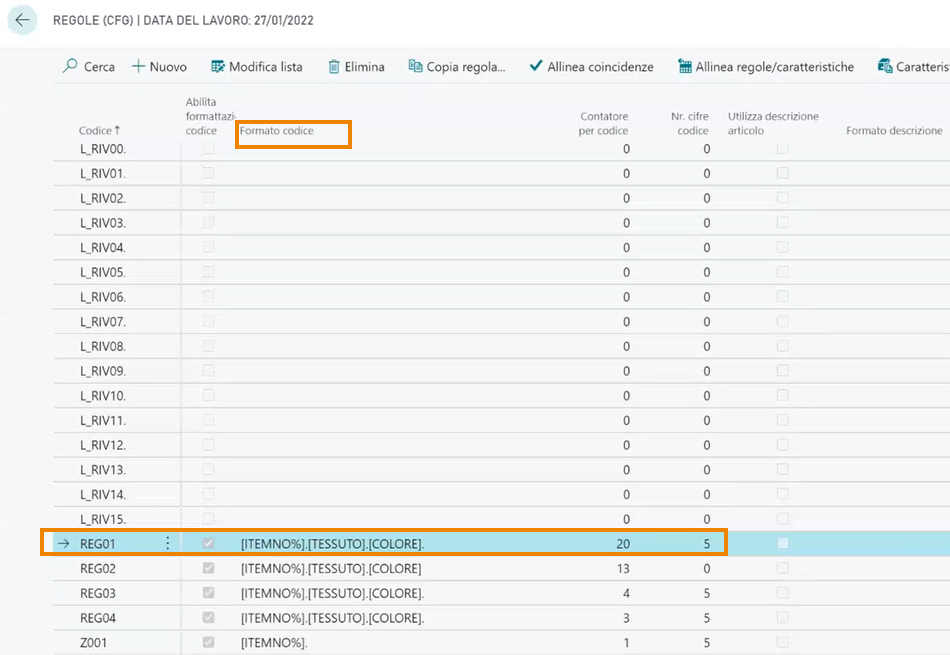
Ad esempio scegliamo che l'articolo generato abbia un codice costituito da numero Articolo, valore Tessuto e valore Colore con un codice di 5 cifre.
Anagrafica articolo
Nella Scheda articolo va abilitato il Configuratore inserendo "Da Neutro a Configurato" nel campo Tipo Configuratore per l'articolo per cui si intende generare varianti e va selezionato il Codice regola da applicare all'articolo:
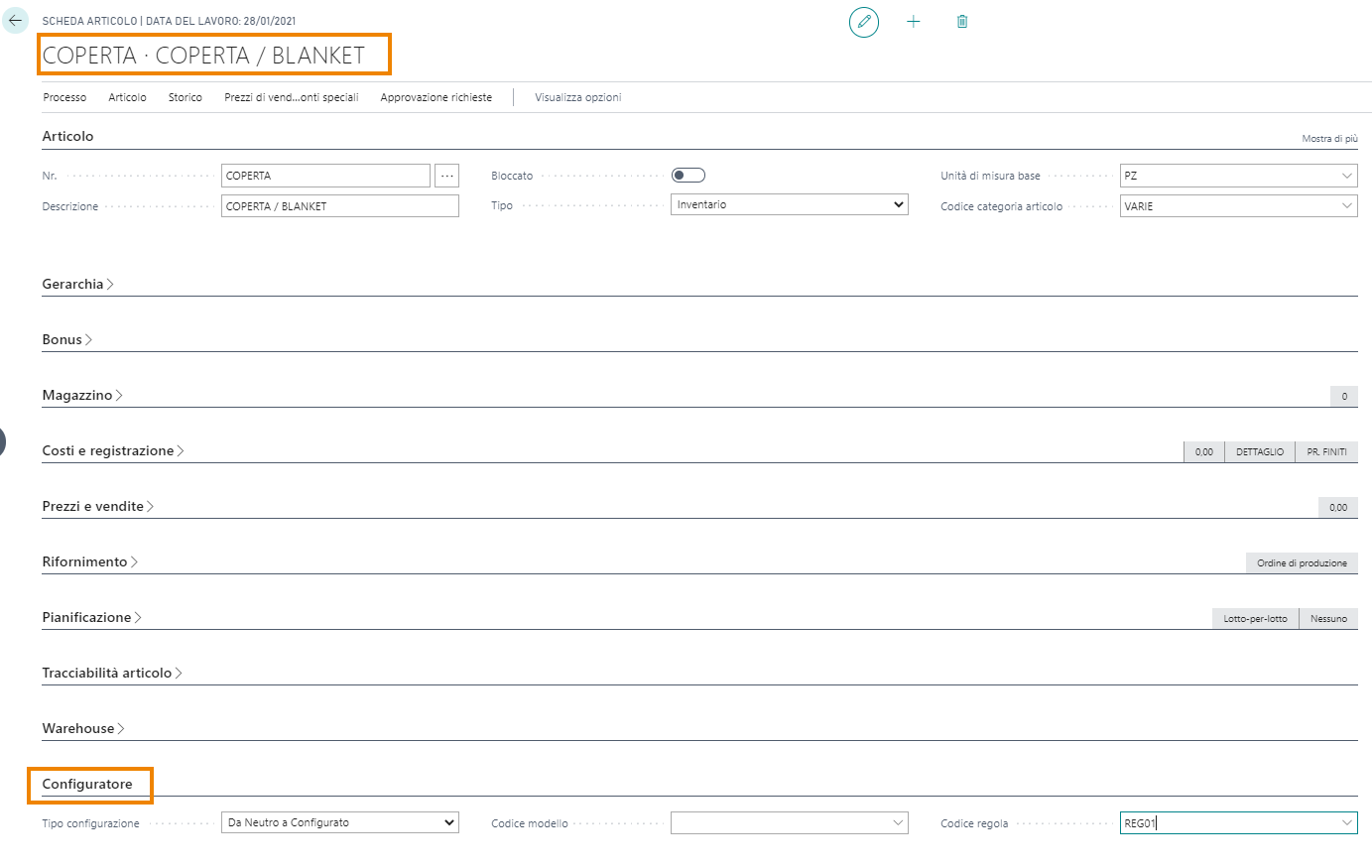
Relazioni: integrazione con Excel
E' possibile impostare delle relazioni tra le caratteristiche anche attraverso excel.
Dalla page Regole (CFG) premendo su Azioni->Excel->Crea possiamo creare ed associare alla regola un template tramite il quale ricalcolare i valori delle caratteristiche, impostando le formule di calcolo all’interno del foglio excel stesso:
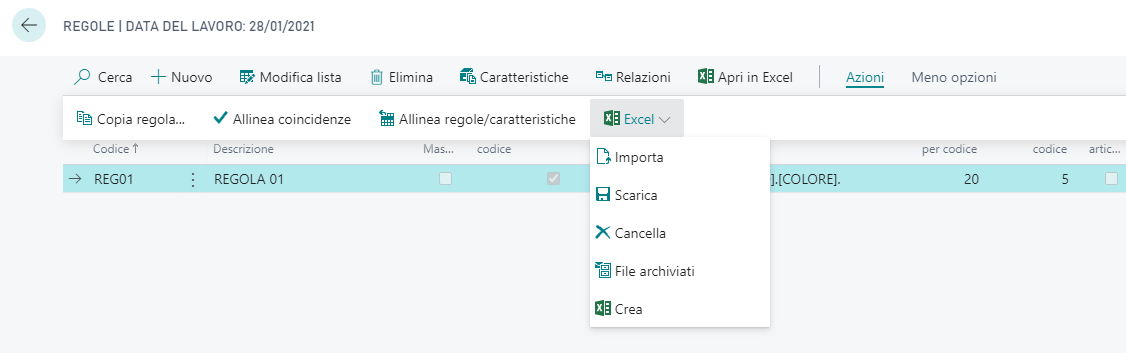
il foglio Excel presenta tutte le caratteristiche previste dalla regola:
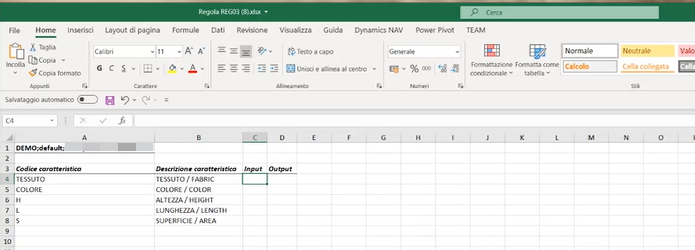
nelle colonne Input e Output è possibile impostare delle formule, ad esempio: la Superficie deve essere calcolata come prodotto tra altezza e lunghezza/10000.
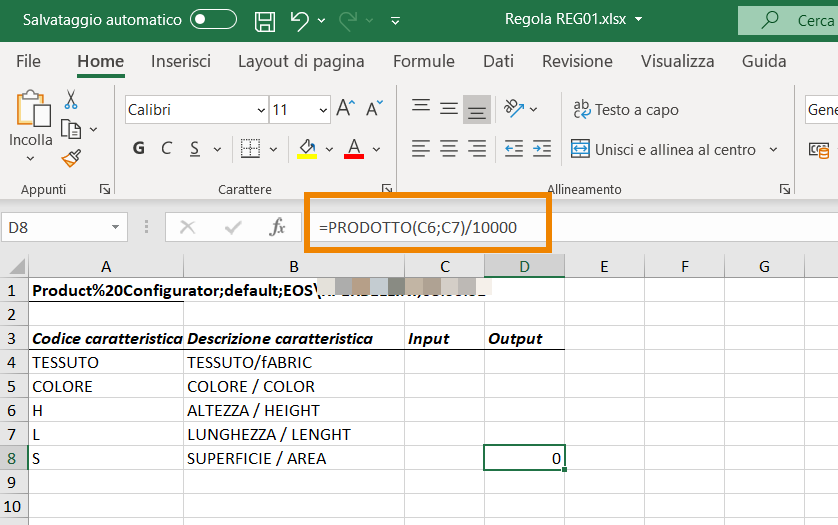
Salviamo il documento e premiamo su Azioni->Excel->Importa.
Apriamo ora la Regola e su Caratteristiche indichiamo quali sono quelle interessate dal processo impostato in Excel:

nell'esempio sopra riportato vediamo che ogni volta che "H" e"L" sono interessate da un imput ci sarà un output per "S".
A questo punto, durante l'inserimento delle righe ordine, il sistema calcolerà il valore della superficie dopo aver inserito le caratteristiche di altezza e lunghezza:
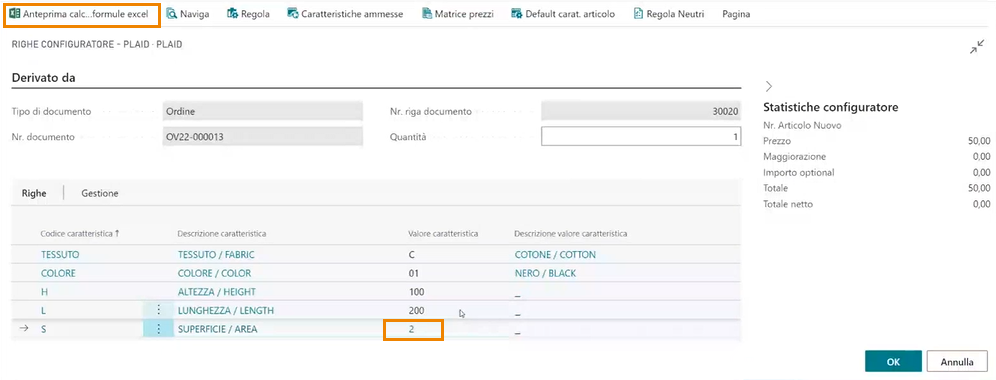
| N.B. |
Da Anteprima calcolo formule excel è possibile verificare i
calcoli che il sistema sta eseguendo.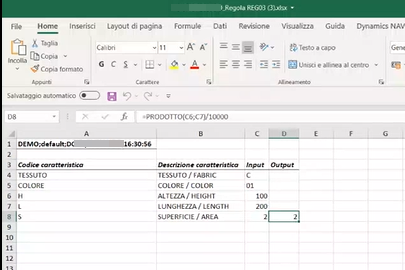 |
Vedi anche:
| Introduzione |
| Principi Generali |
| Come funziona |